
يشجعك Instagram على تحميل الصور ومشاركة اللحظات مع هاتفك المحمول. ومع ذلك ، إذا كنت تفضل التقاط الصور بالكاميرا أو تحرير صورك في Photoshop ، فستجد صعوبة بالغة في النشر على Instagram من جهاز كمبيوتر. حتى الآن ، لم يدعم Instagram المستخدمين لنشر الصور من جهاز كمبيوتر شخصي أو جهاز Mac.
هل يمكنك النشر على Instagram من سطح المكتب؟ يسأل العديد من المستخدمين على Google. ربما حاولت نقل صورك إلى هاتفك قبل التحميل ووجدت فقط أنها طريقة عملية ولكنها تستغرق وقتًا طويلاً وغير فعالة.
كيف تنشر على Instagram من جهاز الكمبيوتر بسهولة؟
أود اليوم أن أشارك أسهل طريقة للنشر على Instagram من أجهزة الكمبيوتر الشخصية وأجهزة Mac. بالإضافة إلى ذلك ، يمكنك أيضًا التعرف على كيفية القيام بذلك تنزيل من Instagram. لذلك ، يمكنك تحميل وتنزيل محتوى Instagram المفضل لديك.
لنبدأ.
المحتويات
الجزء 1. كيفية النشر على Instagram من جهاز الكمبيوتر
كيفية التحميل على Instagram من جهاز الكمبيوتر؟ السر يكمن في خداع Instagram ليعتقد أنك تتصفحه باستخدام جهاز محمول.
كيف يتم تحقيق ذلك؟ أدناه دليل مفصل.
- قم بتسجيل الدخول إلى حساب Instagram الخاص بك على Google Chrome. انقر بزر الماوس الأيمن على صفحة Instagram وحدد "فحص". ستظهر لوحة المفتش على الجانب الأيمن من شاشتك.
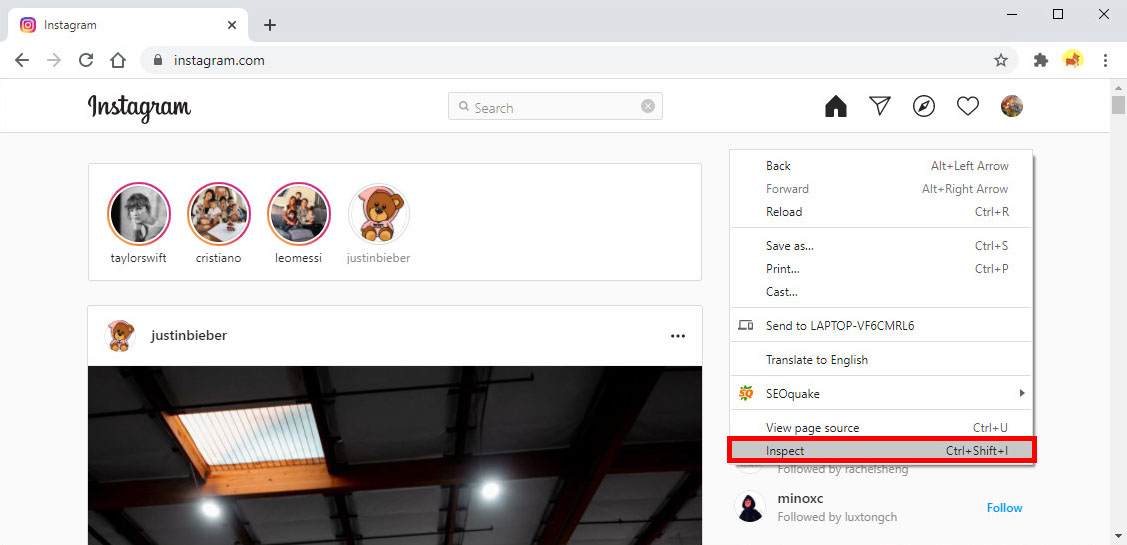
- اضغط على أيقونة الهاتف والكمبيوتر اللوحي في الجزء العلوي الأيسر من شريط أدوات المفتش. ثم يجب أن يتحول Instagram إلى وضع الاستجابة.
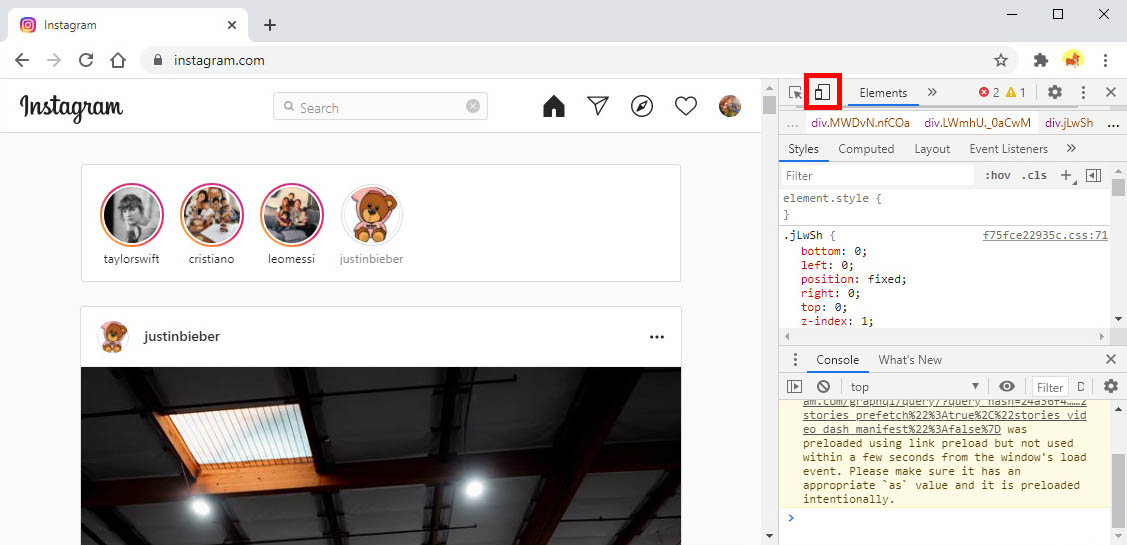
- يمكنك الآن النقر فوق القائمة المنسدلة أعلى الجانب الأيسر وتحديد جهاز محمول مشابه لهاتفك.
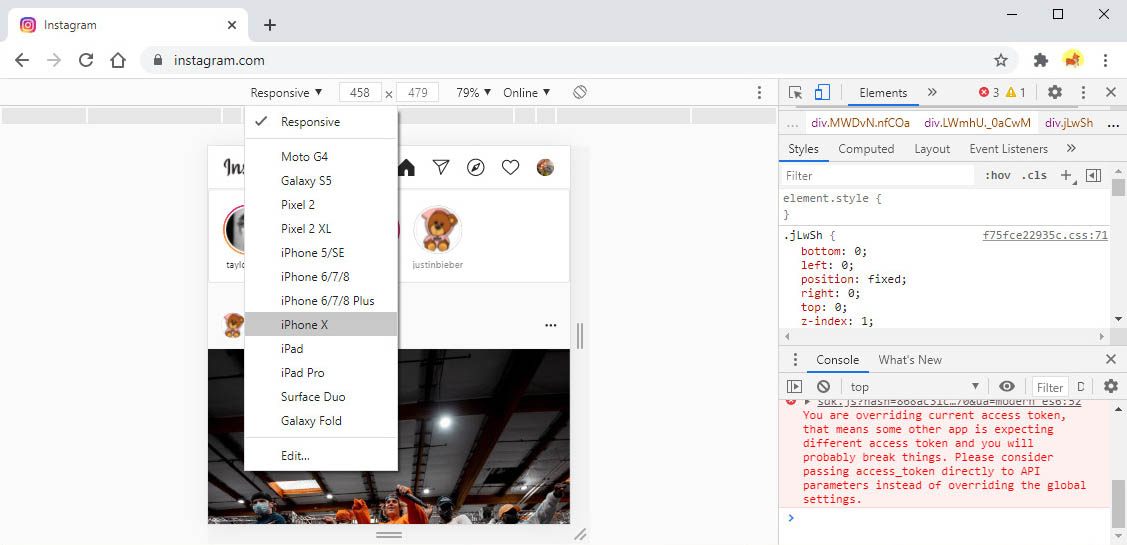
- الآن يمكنك النقر فوق رمز "+" في الجزء السفلي من الشاشة لإضافة صورة. ثم يمكنك تعديل الصورة وإضافة تعليق قبل تحميلها على Instagram. إذا كان بإمكانك العثور على رمز "+" ، يرجى تحديث الصفحة حتى تظهر.
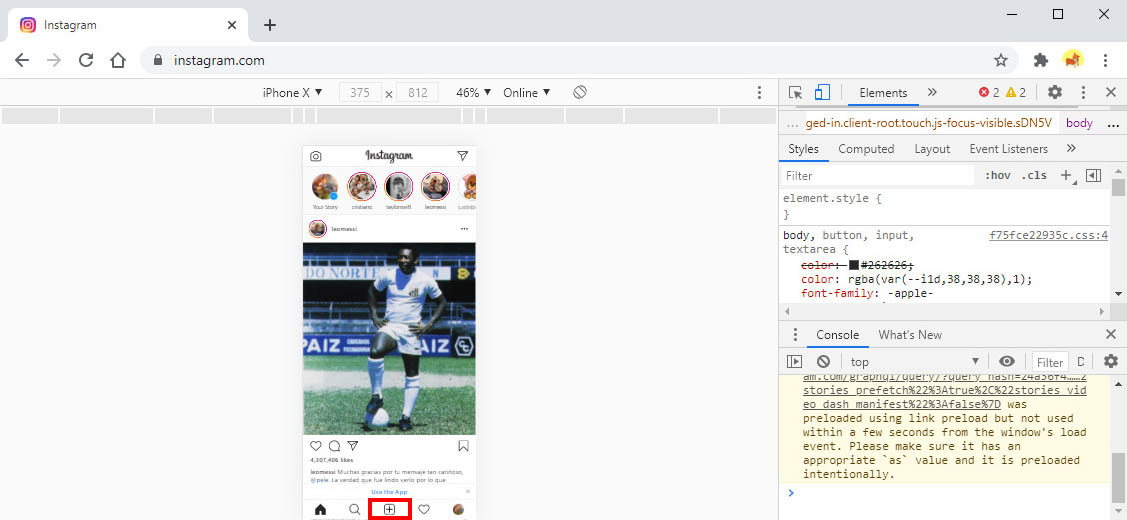
كله تمام.
الخطوات سهلة طالما أنك تعتاد عليها. يمكنك أيضًا اتباع خطوات مماثلة للنشر على Instagram من جهاز الكمبيوتر الخاص بك باستخدام متصفح Firefox أو Microsoft Edge.
الجزء 2. كيفية النشر على Instagram من Mac
هل يمكنك النشر على Instagram من Mac؟ الجواب المباشر هو نعم. يمكنك استخدام وكيل المستخدم على Safari لخداع Instagram.
اسمح لي بتوجيهك خلال العملية بالتفصيل.
- افتح Safari وانتقل إلى قائمة التفضيلات ، ثم حدد الخيار المتقدم. ثم يمكنك العثور على مربع "إظهار قائمة التطوير في شريط القوائم" ، حدده.

- الآن ستظهر قائمة التطوير في شريط الأدوات العلوي. في قائمة التطوير ، ابحث عن خيار User Agent. بعد ذلك ، اختر أيضًا جهازًا محمولاً ترغب في رؤيته. بعد ذلك ، يمكنك الحصول على نسخة محمولة من Instagram.
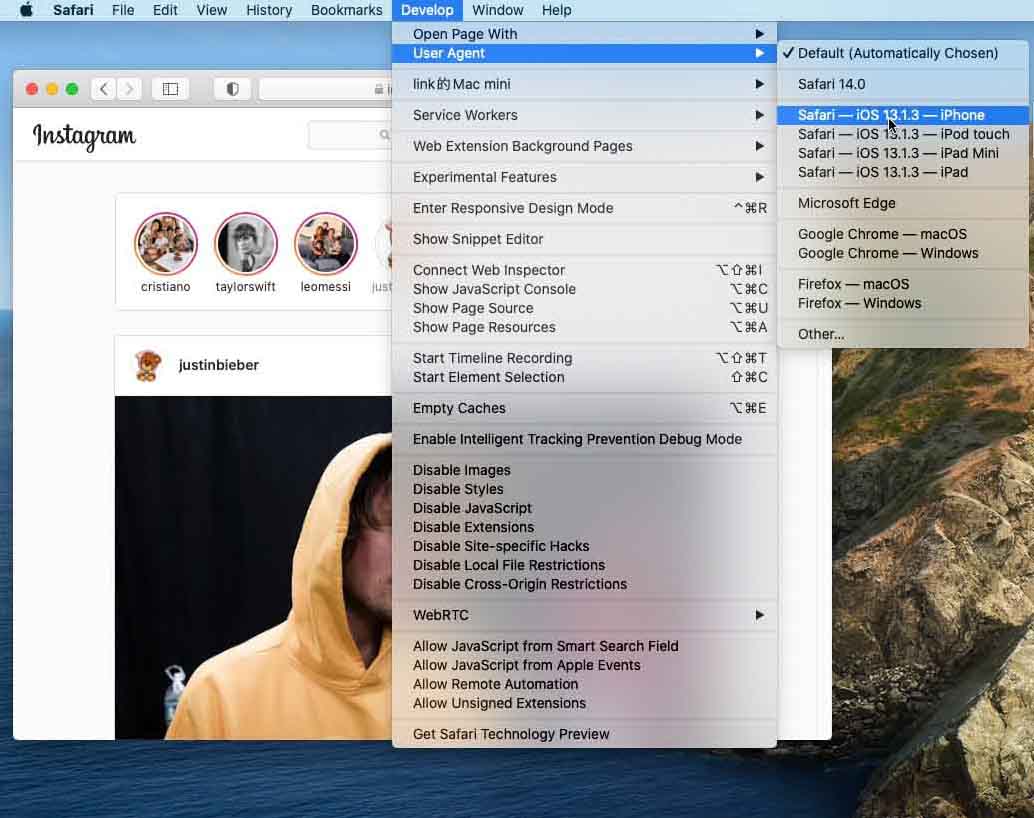
- يمكنك الآن تحميل الصور على Instagram من Mac كما تفعل عادةً بهاتفك المحمول.
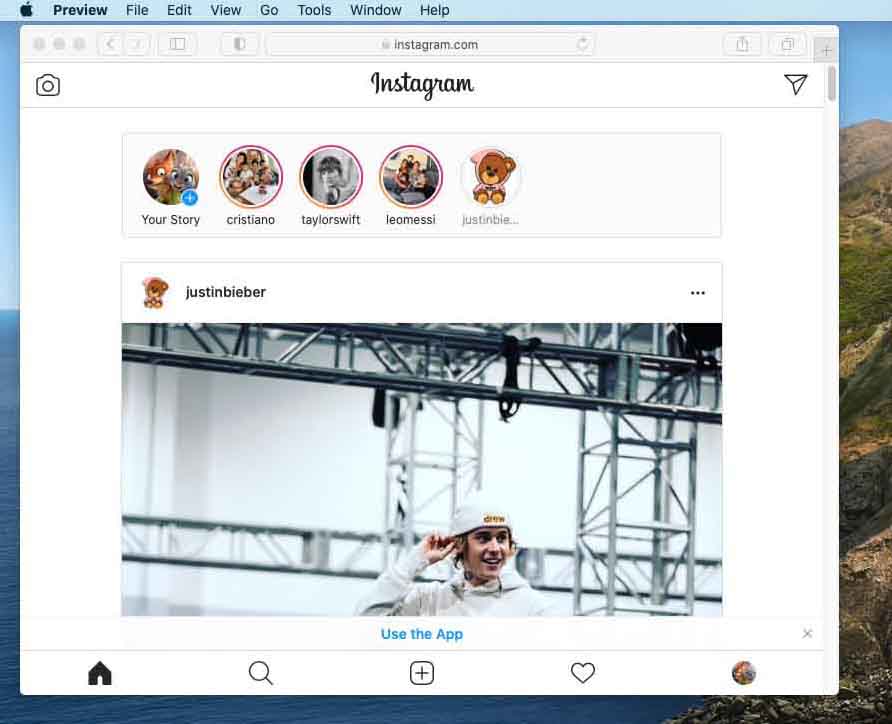
كل شيء ، مبروك.
الجزء 3. كيفية تنزيل مقاطع الفيديو والصور من Instagram
يتم تنظيم العديد من مقاطع الفيديو والصور على Instagram بشكل جيد وتستحق التنزيل. ومع ذلك ، لا يوفر Instagram أي خدمة للسماح لك بتنزيل هذه المنشورات الممتازة.
إذا كنت ترغب في تنزيل المحتوى ، يمكنك الاعتماد على ملف تنزيل AnyVid. إنه برنامج تنزيل Instagram شامل لا تريد تفويته. باستخدام AnyVid ، يمكنك تنزيل مقاطع الفيديو والصور والقصص والأحداث البارزة وحتى مقاطع فيديو IGTV من Instagram. علاوة على ذلك ، يمكّنك AnyVid من تنزيل العديد من صور Instagram دفعة واحدة. إذا كنت حريصًا على تنزيل مقاطع فيديو خاصة على Instagram ، فإن AnyVid يساعدك أيضًا.
برنامج تنزيل AnyVid هو أداة تنزيل Instagram آمنة وخالية من الإعلانات بنسبة 100٪. يُظهر أداءً موثوقًا به على أجهزة الكمبيوتر الشخصية وأجهزة Mac و Android. كيفية تنزيل منشور Instagram باستخدام AnyVid؟ الخطوات بسيطة. قم بتثبيته وتنزيل منشور Instagram الآن.
AnyVid
قم بتنزيل أي فيديو من أكثر من 1,000 موقع
- لنظام التشغيل Windows 10/8/7
- لنظام التشغيل Mac OS X 14+
- لأجهزة الأندرويد
- انتقل إلى Instagram ، وابحث عن المنشور الذي تريد تنزيله. ثم اضغط على أيقونة ثلاثية النقاط في الزاوية اليمنى العليا من هذا المنشور ، ثم اختر الخيار "نسخ الرابط".
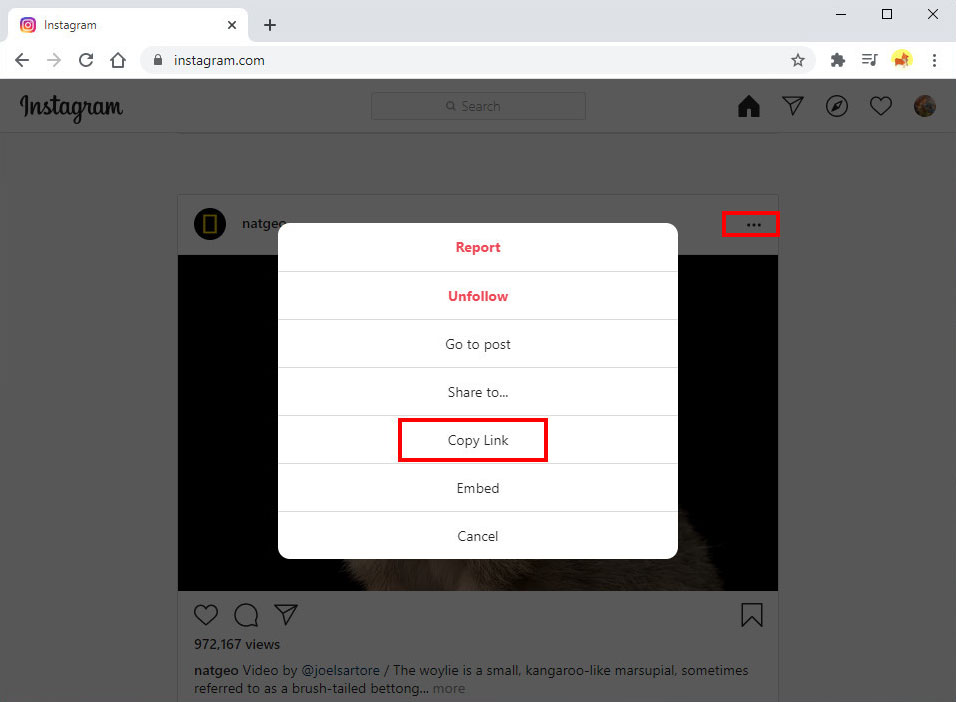
- توجه إلى AnyVid والصق رابط Instagram على شريط البحث. ثم انقر فوق أيقونة البحث.
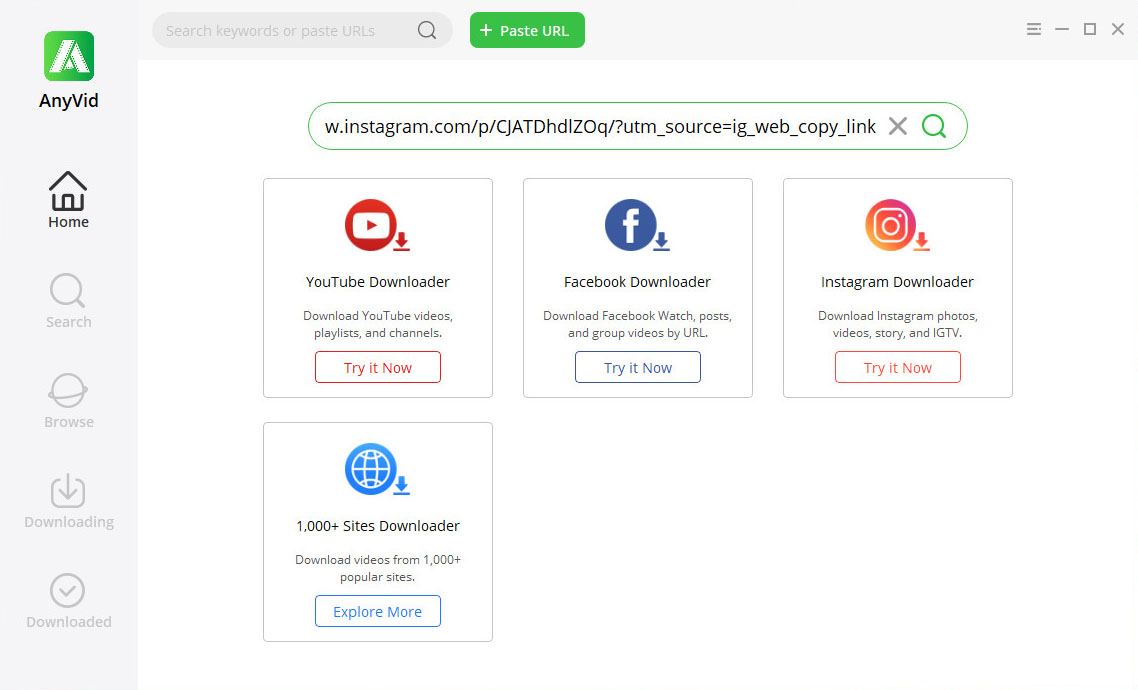
- سوف يقوم AnyVid بتحميل النتيجة في أي وقت من الأوقات. إذا كان رابط الفيديو ، فيمكنك النقر فوق الزر MP4 لتنزيل Instagram على MP4. إذا قمت بلصق رابط مجموعة من صور Instagram ، فسيعرض لك AnyVid جميع الصور. ثم يمكنك النقر فوق الزر Batch Download لتنزيل جميع صور Instagram مرة واحدة.
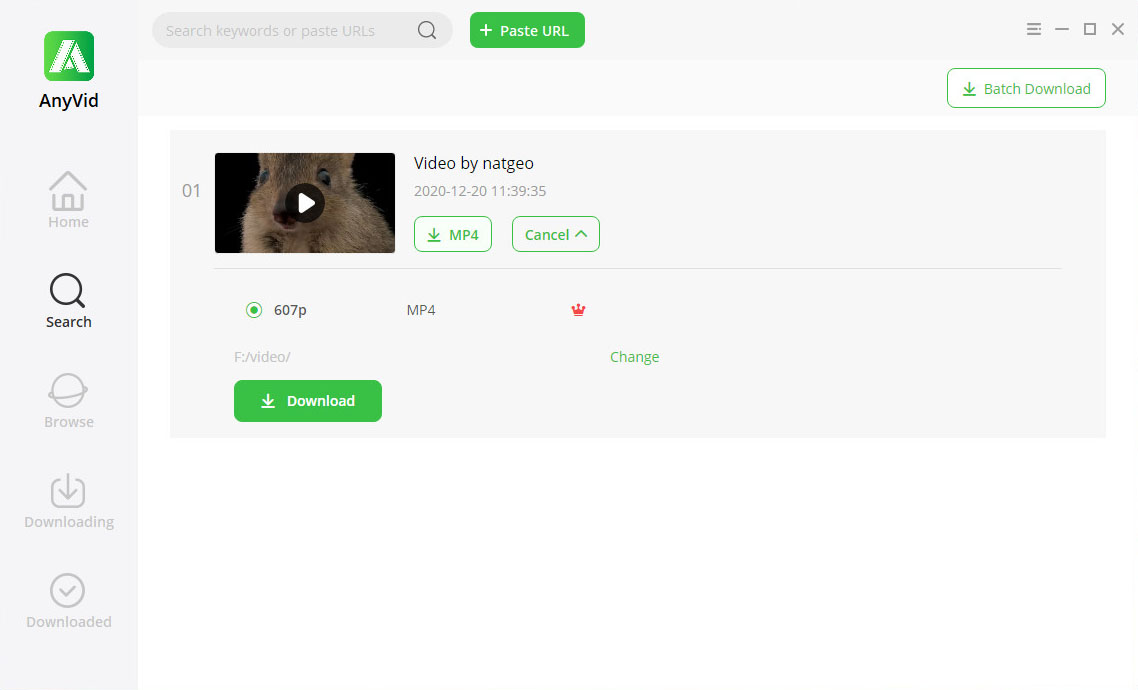
باستخدام AnyVid ، يمكنك تنزيل كل أنواع محتوى Instagram تقريبًا. أعطها فرصة.
في الختام
كيف تنشر على Instagram من جهاز الكمبيوتر وماك؟ هل لديك الحيل؟ طالما أنك تقوم بتفعيل وضع Developer وتنتقل إلى إصدار الهاتف المحمول ، فأنت على ما يرام.
علاوة على ذلك ، إذا كنت ترغب في تنزيل مقاطع الفيديو والصور من Instagram ، AnyVid هو خيارك الأفضل. إنه قادر على تنزيل العديد من مقاطع الفيديو والصور بنقرات قليلة فقط.
أعطها فرصة الآن.
AnyVid
قم بتنزيل أي فيديو من أكثر من 1,000 موقع
- لنظام التشغيل Windows 10/8/7
- لنظام التشغيل Mac OS X 14+
- لأجهزة الأندرويد
الأسئلة المتكررة
كيف أنشر على Instagram من Windows؟
1. سجّل الدخول إلى Instagram على Chrome. ثم انقر بزر الماوس الأيمن فوق الصفحة وحدد "فحص" لفتح وضع "التطوير" على يمين الشاشة.2. انقر فوق رمز الجهاز اللوحي الثاني في أعلى شريط أدوات التطوير. الآن يجب أن يبدو Instagram الأيسر مثل الهاتف المحمول.3. انقر فوق خيار القائمة المنسدلة في شريط الأدوات في الزاوية اليسرى العليا واختر جهازًا محمولًا مناسبًا. ثم يتحول Instagram إلى إصدار محمول.4. يمكنك العثور على + في الجزء السفلي من Instagram. انقر فوقه لإضافة صورة من جهاز الكمبيوتر الخاص بك. اتبع الخطوات ويمكنك تحميله على Instagram.
ما هو أفضل وقت للنشر على Instagram؟
وفقًا لدراسات مختلفة ، يجب أن يكون أفضل وقت للنشر على Instagram هو 11 صباحًا حتى 3 مساءً في أيام الأسبوع. السبب وراء ذلك هو اعتياد الناس على فحص هواتفهم أثناء وقت الغداء أو عندما يشعرون بالإرهاق العقلي. بالمناسبة ، إذا كنت ترغب في زيادة المشاركة ، فمن الأفضل أن تنشر أكثر من مرة في الأسبوع.